Macでスクリーンタイムを使用する方法
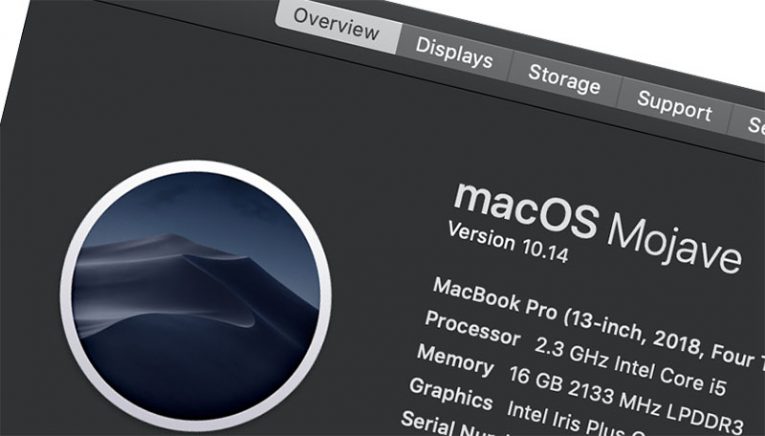
macOS Catalinaがリリースされて以来、Appleデバイスの所有者は、Windowsユーザーがすぐに使用できる機能にアクセスできなくなりました。スクリーンタイムは優れた機能であり、ユーザーは特定のアプリやコンピューター全体で費やす時間を制御できます。また、Appleの組み込み機能を介してペアレンタルコントロールを課すのに最適な方法です。ただし、これまでに操作したことがない場合は、少し混乱する可能性があります。 Macでスクリーンタイムを使用する方法をお教えします。
Macでスクリーンタイムを有効にする
最初に行う必要があるのは、スクリーンタイムが有効になっていることを確認することです。これを行うには、 [システム環境設定]-> [利用時間]に移動します。デフォルトでは、オフになっています。 [オプション]-> [オンにする...]ボタンをクリックして、変更を確認します。スクリーンタイムを再びオフにしたい場合は、同じことができます。
次に実行する可能性があるのは、Screen Timeのパスワードを設定することです。これにより、他のユーザーがこの機能を改ざんすることができなくなります。上記で使用したのと同じメニューから、[スクリーンタイムパスコードを使用する]の横のチェックボックスをオンにして、パスワードを入力します。
スクリーンタイムによるアプリ時間の制限
スクリーンタイムがオンになり保護されたので、使用する時間です。 [アプリの制限]タブに移動し、[オンにする]を選択します。次に、プラス(+)ボタンを使用して、制限を課すアプリケーションを追加できます。新しいアプリを追加すると、1日に使用できる時間を設定するように求められます。制限したい数のアプリを追加します。
[コンテンツとプライバシー]メニューを使用して、他のユーザーが特定のMac機能にアクセスできないようにすることもできます。露骨な内容、購入、ダウンロードをブロックしたい場合にも便利です。スクリーンタイムは、MacでWebサイトをブロックする方法を学びたい場合に使用したい機能の1つです。





